Edge 수준에서 새 VLAN을 추가하거나 연결된 프로필에서 상속된 기존 VLAN 설정을 업데이트할 수 있습니다. Edge 수준에서 새 VLAN을 구성하는 동안 SD-WAN Orchestrator는 고정 IP 주소, LAN 인터페이스 및 Wi-Fi 인터페이스의 SSID(서비스 집합 식별자)와 같은 추가 Edge별 VLAN 설정을 구성할 수 있습니다.
Edge 수준에서 VLAN 설정을 구성하려면 다음 단계를 수행합니다.
- SD-WAN Orchestrator에서 구성(Configure) > Edge(Edges)로 이동합니다. SD-WAN Edges 페이지가 나타납니다.
- VLAN을 구성할 Edge를 선택하고 디바이스(Device) 열에서 아이콘을 클릭합니다. 선택한 프로필에 대한 디바이스 설정(Device Setting) 페이지가 나타납니다.
- 새 VLAN을 추가하려면 VLAN 구성(Configure VLAN) 영역으로 이동하고 VLAN 추가(Add VLAN)를 클릭합니다.
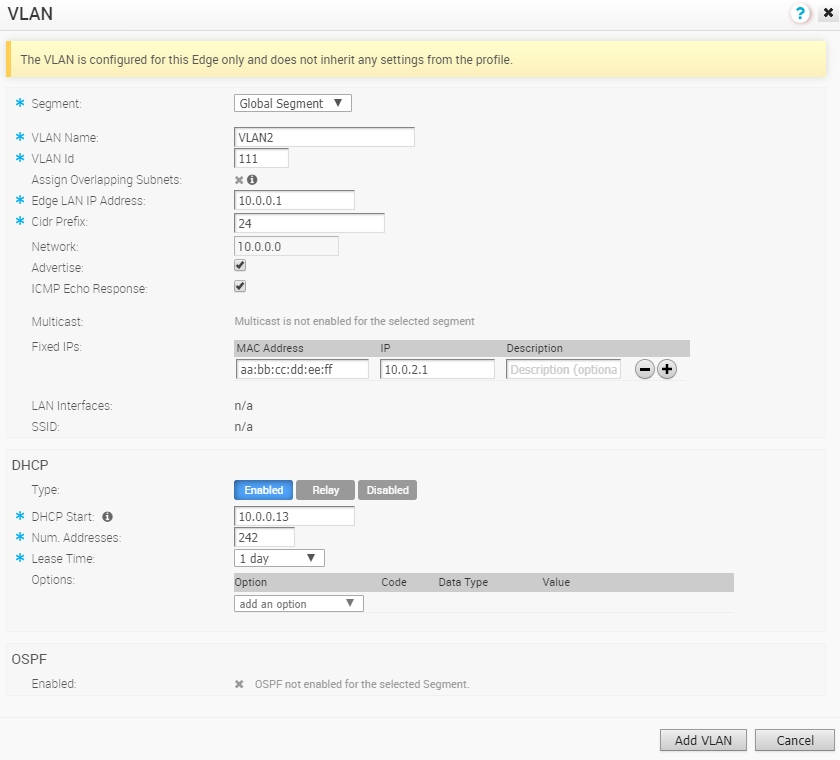
- VLAN 대화상자에서 다음 세부 정보를 구성합니다.
- 세그먼트(Segment) 드롭다운 메뉴에서 VLAN 설정을 구성할 프로필 세그먼트를 선택합니다.
- VLAN 이름(VLAN Name) 텍스트 상자에 VLAN의 고유한 이름을 입력합니다.
- VLAN ID(VLAN id) 텍스트 상자에 VLAN의 고유한 식별자를 입력합니다.
- LAN IP 주소 지정을 허용하는 겹치는 서브넷 할당(Assign Overlapping Subnets) 필드는 이 Edge의 할당된 프로필에서 관리됩니다. 겹치는 서브넷 할당(Assign Overlapping Subnets)을 선택하면 Edge LAN IP 주소(Edge LAN IP Address), Cidr 접두사(Cidr Prefix) 및 DHCP 값이 연결된 프로필에서 상속되고 읽기 전용이 됩니다. 네트워크(Network) 주소는 서브넷 마스크 및 CIDR 값을 기준으로 자동으로 설정됩니다.
- VLAN을 네트워크의 다른 분기에 보급하려면 보급(Advertise) 확인란을 선택합니다.
- ICMP 에코 응답(ICMP Echo Response) 확인란을 선택하여 VLAN이 ICMP 에코 메시지에 응답하도록 합니다.
- VNF 삽입(VNF Insertion) 확인란을 선택하여 Edge VNF(가상 네트워크 기능) 삽입을 사용하도록 설정합니다.
참고: VNF 삽입을 수행하려면 선택한 세그먼트에 서비스 VLAN이 있어야 합니다. VNF에 대한 자세한 내용은 보안 VNF을 참조하십시오.
- 고정 IP(Fixed IPs) 필드에 VLAN의 특정 MAC 주소에 연결된 고정 IP 주소를 입력합니다.
- VLAN에 대한 LAN 인터페이스 및 Wi-Fi SSID를 구성합니다.
- 선택한 세그먼트에 대해 멀티캐스트 기능을 사용하도록 설정하면 IGMP 및 PIM 확인란을 사용하도록 설정하여 멀티캐스트(Multicast) 설정을 구성할 수 있습니다.
- DHCP 영역에서 다음 중 하나를 DHCP 유형으로 선택합니다.
- 사용(Enabled) - Edge가 있는 DHCP를 DHCP 서버로 사용하도록 설정합니다. 이 옵션을 선택하는 경우 다음과 같은 세부 정보를 제공해야 합니다.
- DHCP 시작(DHCP Start) - 서브넷에서 DHCP 시작 IP로 사용할 수 있는 올바른 IP 주소를 입력합니다.
- 주소 수(Num Addresses) - DHCP 서버의 서브넷에서 사용할 수 있는 IP 주소의 수를 입력합니다.
- 리스 시간(Lease Time) - 드롭다운 메뉴에서 VLAN이 DHCP 서버에 의해 동적으로 할당된 IP 주소를 사용하도록 허용되는 기간을 선택합니다.
- 릴레이(Relay) - 원격 위치에 DHCP 릴레이 에이전트가 설치된 DHCP를 사용하도록 설정합니다. 이 옵션을 선택하면 하나 이상의 릴레이 에이전트의 IP 주소를 지정할 수 있습니다.
- 사용 안 함(Disabled) - DHCP를 사용하지 않도록 설정합니다.
- 사용(Enabled) - Edge가 있는 DHCP를 DHCP 서버로 사용하도록 설정합니다. 이 옵션을 선택하는 경우 다음과 같은 세부 정보를 제공해야 합니다.
- 선택한 세그먼트에 대해 OSPF 기능이 사용하도록 설정된 경우 OSPF 설정을 구성합니다.
- VLAN 추가(Add VLAN)를 클릭합니다.
- 프로필에서 상속된 VLAN 설정을 업데이트하려면 작업(Actions) 열에서 VLAN에 해당하는 편집(Edit) 링크를 클릭합니다. VLAN 대화상자가 나타납니다.
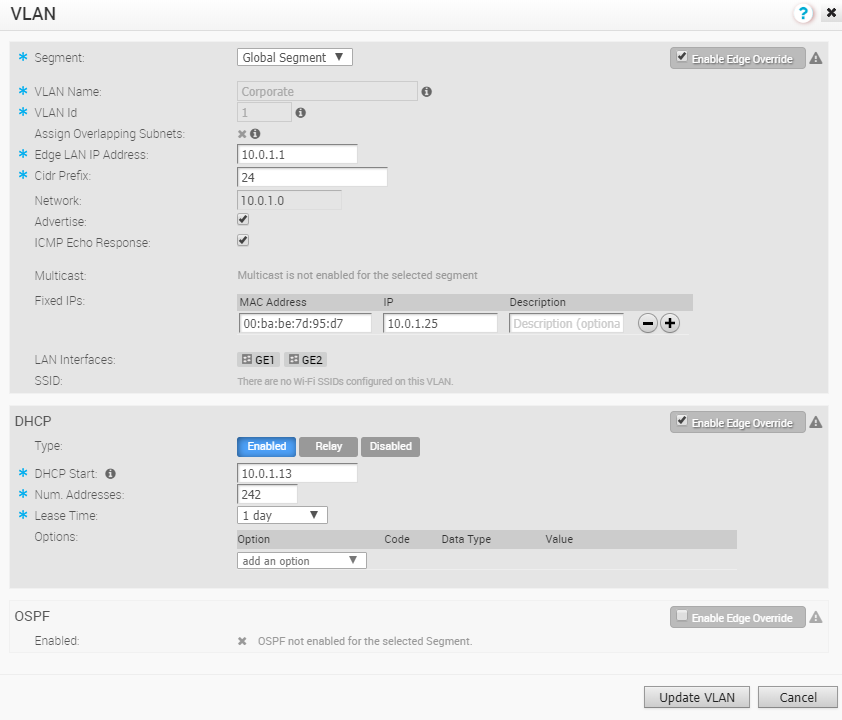
- Edge 재정의 사용(Enable Edge Override) 확인란을 클릭하여 프로필에서 상속된 VLAN 설정을 재정의합니다.
참고: 프로필 VLAN 이름 및 ID를 재정의할 수 없게 됩니다.
프로필 수준에서 VLAN을 구성하려면 프로필용 VLAN 구성을 참조하십시오.